[2025 Resolvido] Como usar o Airplay no Windows?
P: O que é Airplay?
O Airplay é um recurso dos dispositivos iOS que pode realizar espelhamento e streaming de mídia. Você pode transmitir áudio e vídeos on-line ou armazená-los em dispositivos como a Apple TV ou um sistema de entretenimento conectado. Além disso, com o modo de espelhamento, os usuários podem espelhar a tela do iPhone ou do Mac no PC.
O recurso Airplay é útil para pessoas que desejam mostrar suas apresentações em um grupo ou reunião. Neste artigo, vamos orientá-lo sobre como usar o Airplay para Windows em 2025.
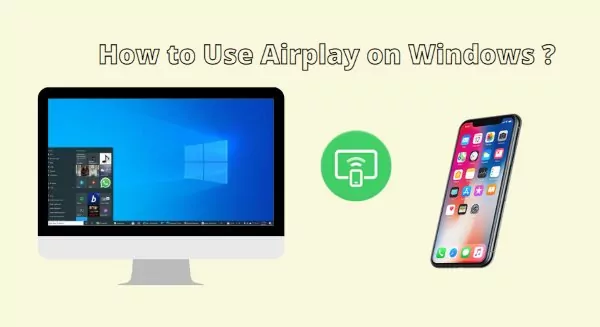
- Parte 1 : Posso usar o Airplay no meu PC com Windows?
- Parte 2 : Dica de uso do Airplay do seu iPhone/iPad no Windows

- Parte 3 : Transmissão de mídia pelo Airplay no Windows
- Parte 4 : Airplay do PC para a Apple TV
- Parte 5 : Airplay do iPhone/iPad para a Apple TV
- Parte 6 : Dicas extras: Espelhar a tela do Mac no PC com Windows
- Parte 7 : Perguntas frequentes sobre o Airplay e conclusão
Parte 1. Posso usar o Airplay no meu PC com Windows?
Sim, se você não tiver um Apple TV ou Mac e quiser usar o Windows Airplay, poderá fazê-lo. Mas você só poderá executar essa função se instalar alguns softwares ou aplicativos de terceiros no seu PC.
Esses aplicativos e softwares de terceiros atuam como receptores Airplay. Porque nenhum sistema embutido do seu PC suporta o espelhamento de tela Airplay sem esses softwares.
Parte 2. Dica de uso do Airplay do seu iPhone/iPad no Windows
AirDroid Cast - O melhor receptor Airplay para PC
O AirDroid Cast é o melhor aplicativo que ajuda você a transmitir a tela dos seus dispositivos iOS para o seu computador pessoal. Esse aplicativo inclui várias opções de transmissão e espelhamento. Seu recurso de controle remoto ajuda todos os usuários. Não importa se você está sentado perto ou longe do telefone alvo; você ainda pode transmitir seu telefone para o PC.
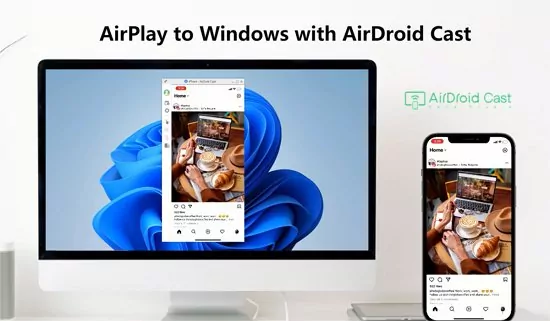
Esse aplicativo tem três maneiras diferentes de transmitir dispositivos iOS para o computador. Depende totalmente do método que você selecionar. Aqui estão as etapas a seguir para transmitir seu iPhone/iPad para o Windows pelo AirPlay.
Como usar o Airplay no Windows com o AirDroid Cast?
- Etapa 1.Faça o download do AirDroid Cast em ambos os dispositivos
- Clique no botão de download abaixo para instalar o AirDroid Cast em seu iPhone/iPad e em seu PC. Você também pode pesquisar esse aplicativo na App Store e concluir a instalação.
- Etapa 2.Conecte seu iPhone/iPad ao Windows
- Abra o AirDroid Cast em seus dois dispositivos. Clique na opção “Airplay” no lado do Windows.
- Certifique-se de conectar o iPhone/iPad e o Windows às mesmas redes Wi-Fi.
- Vá para as configurações do dispositivo iPhone/iPad, abra o centro de controle e clique na opção “screen mirroring” (espelhamento de tela), selecione o dispositivo AirDroid Cast onde deseja transmitir o iPhone/iPad.
- Agora a tela do seu iPhone/iPad estará visível no seu PC.
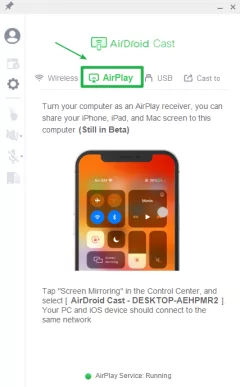
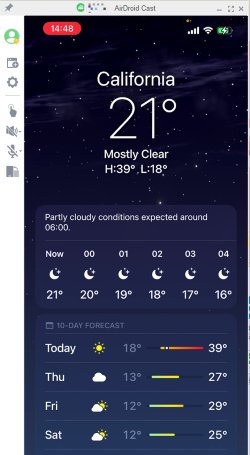
Parte 3. Transmissão de mídia pelo Airplay no Windows
Se estiver interessado em transmitir mídia pelo Airplay em um PC com Windows, será necessário fazer o download de alguns softwares do Windows, pois, sem instalar o software, não será possível transmitir mídia no Windows.
1. Airfoil
O Airfoil é um software do Windows conhecido por fazer streaming pelo Airplay para o Windows. Com a ajuda dessa ferramenta, você pode transmitir qualquer mídia do seu sistema Windows.
É possível transmitir mídia para dispositivos como a Apple TV e o airport express, bem como transmitir a mídia para dispositivos iOS e outros computadores.
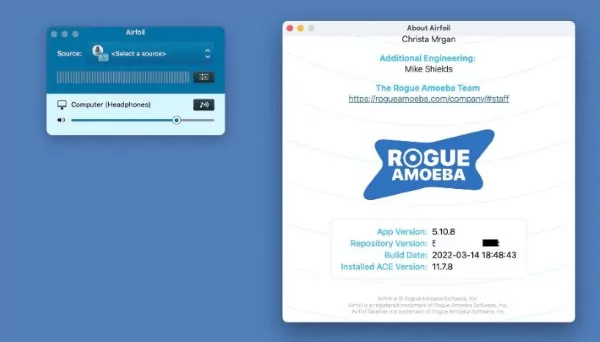
A principal vantagem desse software é que, com a ajuda dele, você pode sincronizar vários dispositivos e ouvir qualquer música. A versão premium custa 29 dólares.
2. Tuneblade
O Tuneblade é um software que ajuda a fazer streaming de mídia para Windows, Airport Express, Apple TV e alto-falantes habilitados para Airplay, e também pode se conectar a aplicativos de recepção de áudio Airplay. Você pode se conectar a diferentes dispositivos ao mesmo tempo. Com essa ferramenta, você pode ouvir áudio em várias salas de forma sincronizada.
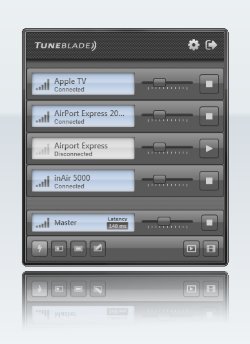
Parte 4. Airplay do PC para a Apple TV
Já discutimos como fazer o Airplay para o PC no conteúdo acima. No entanto, a maioria das pessoas gosta de ver as coisas na tela grande. Há dois softwares que ajudam a fazer o Airplay do PC para a Apple TV aqui.
1. AirParrot
O AirParrot é um software que permite o espelhamento de tela com os dispositivos desejados. Você pode facilmente espelhar seu PC para a Apple TV usando essa ferramenta abrangente. Essa ferramenta garante boa qualidade de vídeo e áudio.
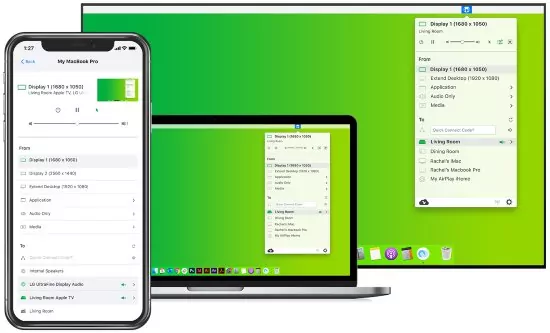
2. AirmyPC
Se você tiver um computador com Windows e uma Apple TV, deverá espelhar a tela do Windows via Airplay para a Apple TV usando o AirmyPC. Essa é uma boa ferramenta que tem todas as propriedades de um papagaio aéreo. Ela também permite que você envie apenas uma coisa, exibindo opções como “enviar apenas áudio” ou “enviar apenas vídeo”.
Você também pode espelhar apenas aplicativos específicos com a ajuda desse aplicativo. Você também pode conectar um Windows ao seu aplicativo TV e usar facilmente o Windows em segundo plano. Você também pode conectá-lo a várias Apple TVs.
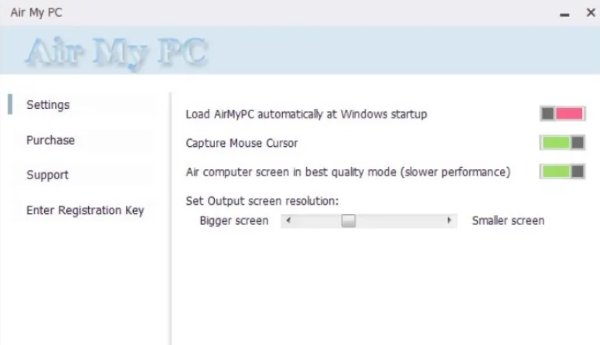
Parte 5. Airplay do iPhone/iPad para a Apple TV
Para enviar fotos e vídeos do iPhone para a Apple TV por meio do Airplay, primeiro é necessário ativar o Airplay na Apple TV e seguir as etapas a seguir.
Parte 6. Dicas extras: Espelhar a tela do Mac no PC com Windows
O aplicativo AirDroid Cast permite que você espelhe a tela do seu Mac em um Windows. Para espelhar a tela do Mac em um PC com Windows, siga as etapas mencionadas abaixo.
Em primeiro lugar, verifique se você já instalou o AirDroid Cast no Mac e no Windows.
Abra o AirDroid Cast no Mac e no PC com Windows
Agora, selecione “Cast to” em seu Mac.
Insira o código de 9 dígitos no PC com Windows para criar a conexão.
Você receberá uma solicitação do Windows. Permita-a.
Agora você pode ver a tela do seu Mac no PC com Windows.
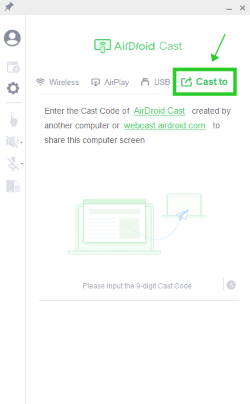
Part 7. Conclusão
Como você sabe, o Airplay facilitou o espelhamento do iPhone ou de outros dispositivos iOS. Mas se você quiser espelhar ou transmitir seu telefone para o PC, precisará baixar aplicativos e softwares de terceiros. O
AirDroid Cast é o melhor aplicativo para espelhamento do que outros aplicativos e softwares, pois oferece 3 opções diferentes para compartilhar a tela. Portanto, baixe e instale o AirDroid Cast em ambos os dispositivos e aproveite o espelhamento de tela.
Perguntas frequentes sobre o Airplay
Você pode ativar facilmente o modo Airplay no dispositivo iPhone. Aqui estão algumas etapas a serem seguidas.
Se quiser desativar o modo Airplay no iPhone, você pode fazer isso em poucos segundos. É fácil desativar o modo Airplay. Siga as etapas mencionadas:







Deixar uma resposta.